تم التحديث في مايو 2024: توقف عن تلقي رسائل الخطأ وإبطاء نظامك باستخدام أداة التحسين الخاصة بنا. احصل عليه الآن من الرابط التالي
- تحميل وتثبيت أداة الإصلاح هنا.
- دعها تفحص جهاز الكمبيوتر الخاص بك.
- الأداة بعد ذلك إصلاح جهاز الكمبيوتر الخاص بك.
Total War: يستمر WARHAMMER II في الانهيار بينما أنت في منتصف اللعبة؟ لست وحدك! تقرير العديد من اللاعبين هذا. لكن الخبر السار هو أنه يمكنك إصلاحه. اكتشف الحلول التالية
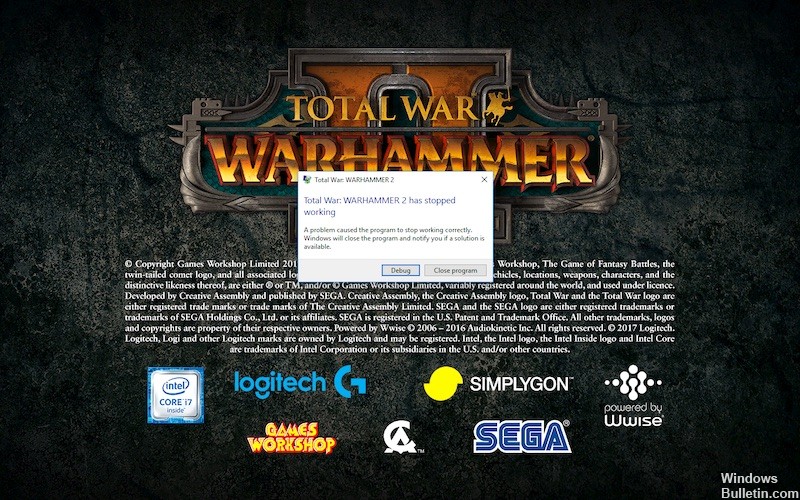
• تعطل اللعبة عند محاولة تشغيل إصدار Windows باستخدام Steam Play. تعمل اللعبة دون أي مشكلة مع البرنامج النصي Lutris. يبدو أن إصدار Steam / Wine / Proton يفتقر إلى المكتبات التي تريد اللعبة العثور عليها ، بينما يقوم الإصدار Lutris من Wine / Proton بتثبيتها افتراضيًا.
الرجاء تجاهل حقيقة وجود إصدار خاص لمنصة Linux. المشكلة هي أن لعبة multiplayer غير موجودة على نظام Linux ، وأن معظم الناس يفضلون استخدام إصدار Windows على نظام Linux للعب لعبة متعددة اللاعبين على نظام Windows ، لأن هذا هو المكان الذي توجد فيه قاعدة المشغل.
تأكد من تلبية الحد الأدنى من متطلبات النظام.
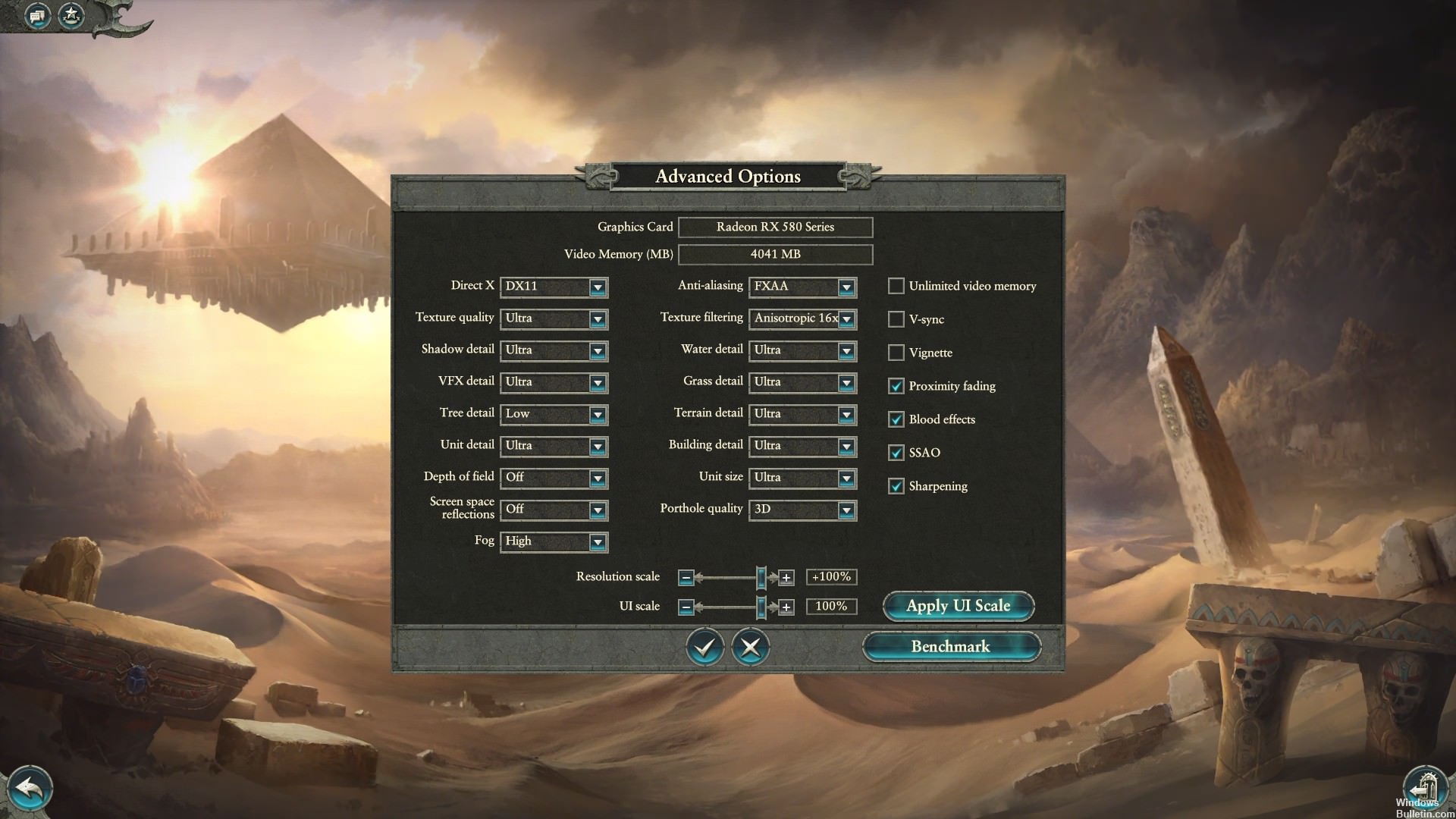
لتشغيل Total War: WARHAMMER II بشكل صحيح ، يجب عليك التحقق من أن جهاز الكمبيوتر الخاص بك يلبي الحد الأدنى من متطلبات النظام ، وإلا فسيتعين عليك تشغيل اللعبة على كمبيوتر آخر.
هنا الحد الأدنى لمتطلبات النظام لـ Total War: WARHAMMER II:
نظام التشغيل: ويندوز 7 64Bit
المعالج: Intel® Core ™ 2 Duo 3.0Ghz 2 Duo 3.0Ghz 2 Duo 3.0Ghz 2 Duo 3.0Ghz
تذكير: 5 GB من ذاكرة الوصول العشوائي
الرسومات: NVIDIA GTX 460 1GB | AMD Radeon HD 5770 1GB | Intel HD4000720p
دايركت: النسخة 11
التخزين: 60 GB من مساحة التخزين المتاحة
تحديث مايو 2024:
يمكنك الآن منع مشاكل الكمبيوتر باستخدام هذه الأداة ، مثل حمايتك من فقدان الملفات والبرامج الضارة. بالإضافة إلى أنها طريقة رائعة لتحسين جهاز الكمبيوتر الخاص بك لتحقيق أقصى أداء. يعمل البرنامج على إصلاح الأخطاء الشائعة التي قد تحدث على أنظمة Windows بسهولة - لا حاجة لساعات من استكشاف الأخطاء وإصلاحها عندما يكون لديك الحل الأمثل في متناول يدك:
- الخطوة 1: تنزيل أداة إصلاح أجهزة الكمبيوتر ومحسنها (Windows 10 ، 8 ، 7 ، XP ، Vista - Microsoft Gold Certified).
- الخطوة 2: انقر فوق "بدء المسح الضوئي"للعثور على مشاكل تسجيل Windows التي قد تسبب مشاكل في الكمبيوتر.
- الخطوة 3: انقر فوق "إصلاح الكل"لإصلاح جميع القضايا.
تحقق من سلامة ملفات اللعبة.
تحدث مشكلة تعطل Total War: WARHAMMER II عندما يكون ملف لعبة معين تالفًا أو مفقودًا. حاول التحقق من سلامة ملفات اللعبة على Steam لمعرفة ما إذا كان هذا هو سبب مشكلتك. هيريس كيفية القيام بذلك:
1) إطلاق عميل Steam.
2) انقر على المكتبة.
3) انقر بزر الماوس الأيمن على Total War: WARHAMMER II واختر خصائص.
4) انقر فوق علامة التبويب "الملفات المحلية" ، ثم انقر فوق "التحقق من تكامل ملفات اللعب".
5) انتظر حتى يقوم Steam بالكشف عن ملفات اللعبة التالفة وإصلاحها تلقائيًا.
تثبيت برنامج تشغيل بطاقة فيديو آخر

يقول بعض المستخدمين إن ترقية برنامج التشغيل الخاص بهم إلى أحدث إصدار قد حل مشكلة التعطل. يقول آخرون أن تثبيت برنامج تشغيل أقدم قد حل المشكلة. كل هذا يتوقف على السيناريو الخاص بك. إذا قمت بتحديث برنامج التشغيل الخاص بك مؤخرًا وحدثت هذه المشكلة ، فتأكد من تثبيت برنامج تشغيل قديم حتى يتم حل المشكلة. ومع ذلك ، إذا لم تقم بتحديث برنامج التشغيل الخاص بك لبعض الوقت ، فتأكد من تثبيت أحدث إصدار!
تعطيل الدم للدم الله DLC حتى يتم الافراج عن التصحيح
أبلغ المستخدمون عن مشاكل مع Blood for the Blood God DLC للعبة. يعد تعطيل نظام البخار لديك طريقة جيدة لحل المشكلة وتحديد السبب. إذا لم يحدث التعطل بعد تعطيل DLC هذا ، فسيتعين عليك الانتظار حتى يقوم المطورون بإصدار تصحيح!
- افتح Steam عن طريق النقر المزدوج على اختصاره على سطح المكتب. يمكنك أيضًا البحث عنها ببساطة عن طريق النقر على زر قائمة ابدأ وكتابة "Steam". انقر بزر الماوس الأيسر على النتيجة الأولى التي تظهر على الشاشة.
- بمجرد فتح Steam ، انتقل إلى علامة التبويب Library بالداخل وابحث عن Total War: Warhammer II في القائمة الموجودة على الجانب الأيسر من النافذة. انقر بزر الماوس الأيمن وحدد خصائص من القائمة المنبثقة التي تظهر.
- انتقل إلى علامة التبويب DLC بداخله وقم بإلغاء تحديد المربع Enabled (تمكين) بجوار إدخال Blood for Blood God في القائمة. انقر فوق الزر "إغلاق" ، وانقر بزر الماوس الأيمن فوق "Total War: Warhammer II" في قائمة الألعاب وحدد "تشغيل اللعبة" من قائمة السياق. تحقق من استمرار الحادث!
https://steamcommunity.com/app/594570/discussions/0/1746720717349275153/
نصيحة الخبراء: تقوم أداة الإصلاح هذه بفحص المستودعات واستبدال الملفات التالفة أو المفقودة إذا لم تنجح أي من هذه الطرق. إنه يعمل بشكل جيد في معظم الحالات التي تكون فيها المشكلة بسبب تلف النظام. ستعمل هذه الأداة أيضًا على تحسين نظامك لتحقيق أقصى قدر من الأداء. يمكن تنزيله بواسطة بالضغط هنا

CCNA، Web Developer، PC Troubleshooter
أنا متحمس للكمبيوتر وممارس تكنولوجيا المعلومات. لدي سنوات من الخبرة ورائي في برمجة الكمبيوتر واستكشاف الأخطاء وإصلاحها وإصلاح الأجهزة. أنا متخصص في تطوير المواقع وتصميم قواعد البيانات. لدي أيضًا شهادة CCNA لتصميم الشبكات واستكشاف الأخطاء وإصلاحها.

